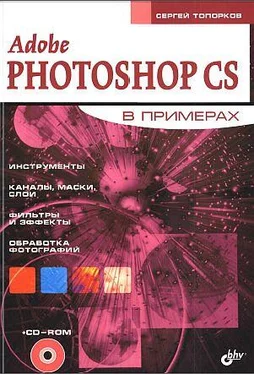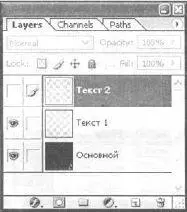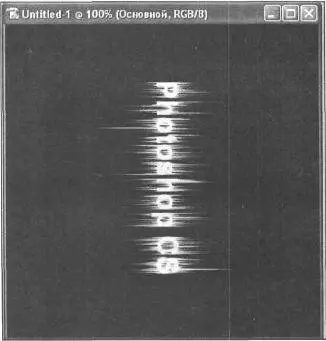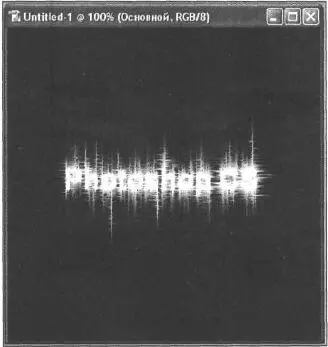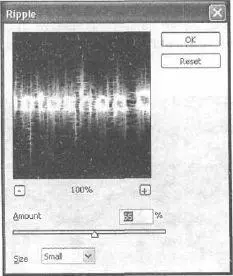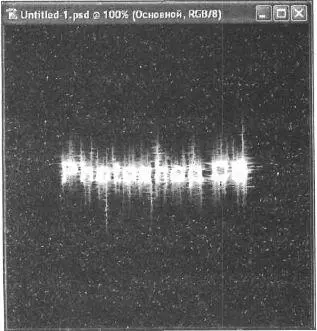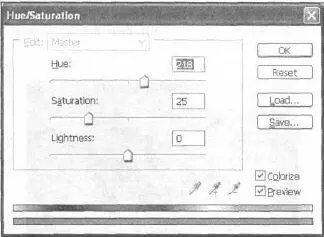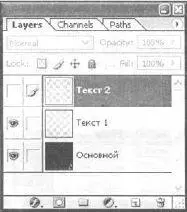
Рис. 2.4. Палитра Layersс невидимым слоем
Шаг 4.
Щелкните по слою «Текст», затем выполните комбинацию клавиш +<���Е>. Тем самым вы сольете текущий слой и слой под ним. Очень удобно пользоваться этим сочетанием, когда нужно объединить только два слоя.
Примечание:
Слои можно всячески перемещать и трансформировать, это хорошо использовать при создании изображений, состоящих из сложных элементов с разными пропорциями.
Выполните команду Edit I Transform 9 °CW(Редактировать) Преобразовать I Вращать на 90° по часовой). Этой функцией вы вращаете слой на 90° по часовой стрелке. Обычно такие вращения требуются для применении искажающих фильтров, например, чтобы у текста был деформированный ореол.
Шаг 5.
Немного опережая события, вы познакомитесь с фильтром Wind(Ветер).
Интересен он тем, что с его помощью можно сделать огромное количество трюков и эффектов. Этот фильтр часто используется вместе с фильтрами деформации.
Выполните команду Filter | Stylize | Wind(Фильтр | Стилизация | Ветер). Выберите Method(Метод) — Wind(Ветер) и Direction(Направление) — From the Left(От левою края). Нажмите ОК (рис. 2.5), затем комбинацию клавиш +.

Рис. 2.5. Фильтр Wind
Примечание:
Данная комбинация горячих клавиш используется для повторения последнего примененного вами фильтра. Параметры, используемые после предыдущего применения, сохраняются в текущем сеансе работы.
Теперь примените этот же фильтр с аналогичными параметрами, измените только направление: Method(Метод) — Wind(Ветер) и Direction(Направление) — From the Right(От правого края). Обязательно выполните комбинацию клавиш +. Таким образом вы исказите текст с двух сторон (рис. 2.6).
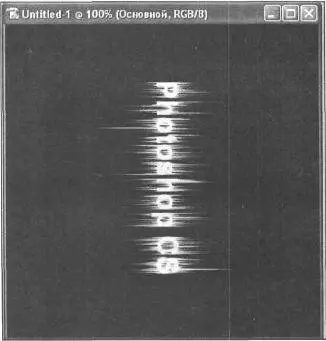
Рис. 2.6. Результат применения фильтра Wind
Шаг 6.
Сейчас нужно повернуть слой в противоположном направлении и применить этот же фильтр. Выполните команду Edit | Transform | 9 °CCW(Редактировать | Преобразовать | Вращать на 90° против часовой). Обычно это преобразование используется для возвращения объекта в исходное положение после поворота на 90° по часовой стрелке. Повторите шаг 5, но теперь без комбинации +, иначе не получится желаемого эффекта (рис. 2.7).
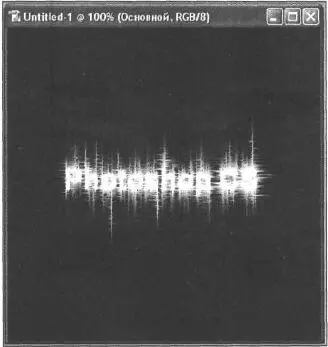
Рис. 2.7. Повторное применение фильтра Wind
Шаг 7.
Пора вам познакомиться с одним из фильтров деформации — Ripple(Рябь).
Для создания текста с электрическим разрядом он подходит наилучшим образом, потому что создает искажения в виде ряби, а она, в свою очередь, придаст естественность изображению.
Выполните команду Filter | Distort | Ripple(Фильтр | Деформировать I Рябь) (рис. 2.8). Объяснять значения параметров не стоит, вы вполне сами можете с ними поэкспериментировать (рис 2.9).
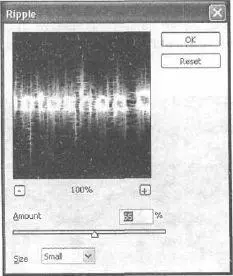
Рис. 2.8. Фильтр Ripple
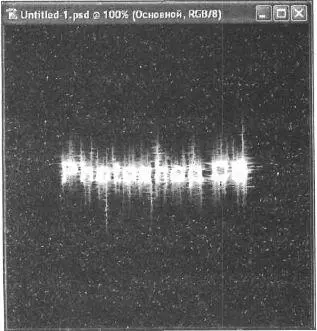
Рис. 2.9. Результат применения фильтра Ripple
Шаг 8.
Выполните комбинацию клавиш +для корректировки Hue/Saturation(Оттенок/Насыщенность). Поставьте флажок Colorize(Закраска) в окне редактирования. В противном случае существенно поменять цвет не получится. Задайте значения, как на рис. 2.10.
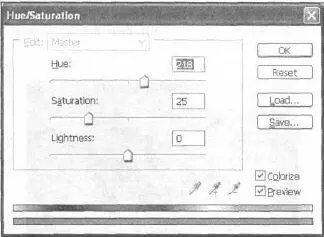
Рис. 2.10. Корректировка Hue/Saturation
Шаг 9.
Пришло время нанесения черного текста поверх электрического фона.
Удерживая клавишу , щелкните но слою "Текст 2" для загрузки выделения по контуру элемента на слое. Затем выполните команду Select I Modify | Contract(Выбор| Изменить | Свернуть) и задайте значение 2. Сделайте активным слой "Текст 2", если вы не сделали этого раньше (просто щелкните по нему) (рис. 2.11).
Читать дальше